İçindekiler
Chrome'da aşağıdaki hatayla karşılaştıysanız : " Tercihleriniz okunamıyor. Bazı Özellikler kullanılamayabilir ve tercihlerde yapılan değişiklikler kaydedilmeyebilir " yazıyorsa, muhtemelen Chrome profiliniz bozulmuştur veya kötü amaçlı bir uzantı Chrome ayarlarınızı ele geçirmiştir.
Kolayca düzeltmek için " Tercihleriniz okunamıyor " Chrome hatası için aşağıdaki adımları izleyin:

Chrome'da "Tercihleriniz okunamıyor" hatası nasıl ÇÖZÜLÜR?
Önemli: Devam etmeden önce, bir yedekleme senin Chrome yer imleri Bunu nasıl yapacağınızı bilmiyorsanız, şu makaledeki talimatları uygulayabilirsiniz: Chrome Yer İşaretlerini (Sık Kullanılanlar) Yedekleme ve Geri Yükleme.
Adım 1. Chrome profil klasörünü yeniden oluşturun.
Dikkat edin: Bu görevi gerçekleştirmek için gizli dosyalar görünümünü etkinleştirmeniz gerekir. Bunu yapmak için şu adrese gidin:
-
- Başlangıç > Kontrol Paneli > Klasör Seçenekleri & " Görünüm " sekmesine tıklayın. Gizli dosyaları, klasörleri ve sürücüleri göster " & " işaretini kaldırın Korumalı işletim sistemi dosyalarını gizleme " Basın " OK "
- Windows 7'de Gizli Dosyalar Görünümü Nasıl EtkinleştirilirWindows 8'de Gizli Dosyalar Görünümü Nasıl Etkinleştirilir
1. Google Chrome'u kapatın.
2. Aşağıdaki konuma gidin & Yeniden Adlandır " Kullanıcı Verileri " klasörünü " Kullanıcı Verileri.OLD " *.
Windows 10, 8, 7 veya Vista
- C:\Users\\AppData\Local\Google\Chrome\ Kullanıcı Verileri
Windows XP
- C:\Documents and Settings\\Local Settings\Application Data\Google\Chrome\ Kullanıcı Verileri
Windows 10, 8 kullanıcıları için not: 'Kullanıcı Verileri' klasörünü yeniden adlandıramazsanız CTRL + ALT + DEL görev yöneticisini açmak için ve ardından sağ tıklayın içinde Krom süreci ve seçim Görevi Sonlandır (ya da sadece bilgisayarınızı yeniden başlatın).
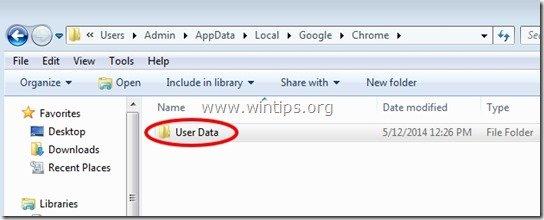
3. Google Chrome'u açın.* " Tercihleriniz okunamıyor " hatası ortadan kalkmış olmalıdır!
Not: Google Chrome başlatıldığında, otomatik olarak yeni ve temiz bir "Kullanıcı Verileri" klasörü oluşturur.
4. Yer imleri dosyanızı geri yükleyin ve işiniz bitti! *
Not: Chrome sorunu çözüldüyse, şunları yapabilirsiniz silme "User Data.OLD" klasörünü kalıcı olarak silin.
Ek yardım: Chrome tarayıcınızla hala sorun yaşıyorsanız, bu talimatları izleyerek Google Chrome'un tamamen yeni bir kopyasını yükleyin.

Andy Davis
Windows hakkında bir sistem yöneticisinin günlüğü





